Trong nghiệp vụ mua bán quốc tế hay trong các hoạt động xuất nhập khẩu, khai manifest là bước vô cùng quan trọng.
Cùng tìm hiểu chi tiết hơn Manifest là gì? Ý nghĩa của việc khai Manifest cũng như các bước để khai báo dữ liệu Manifest được thực hiện như thế nào thông qua bài viết chi tiết dưới đây.
Hướng dẫn khai thông tin Manifest
Để làm Manifest cho lô hàng xuất/nhập, người khai tiến hành hoàn thiện đầy đủ các thông tin trên hệ thống E-Manifest là hệ thống “Tiếp nhận bản khai hàng hóa, các chứng từ khác có liên quan và thông quan điện tử đối với tàu biển nhập cảnh, xuất cảnh” dành cho người khai hải quan là các hãng tàu, đại lý hãng tàu và công ty giao nhận.
Có thể bạn quan tâm:
- Quy trình sửa manifest hàng nhập sea được thực hiện ra sao?
- Cargo Manifest là gì? Tìm hiểu chi tiết Cargo Manifest trong XNK
- Khi nào tiến hành khai Manifest? Thời gian khai Manifest?
Địa điểm tiếp nhận, xử lý thông tin là Cổng Thông tin điện tử Tổng cục Hải quan, địa chỉ e-manifest.customs.gov.vn.
Các thông tin kê khai trong Manifest cần đảm bảo tuân thủ theo chuẩn định dạng của Tổng cục Hải Quan công bố.
Hướng dẫn chi tiết các bước khai báo dữ liệu trực tuyến Manifest?
Bước 1: Đăng nhập vào hệ thống
– Từ trình duyệt bất kì, truy cập hệ thống theo địa chỉ: https://e-manifest.customs.gov.vn
– Tùy từng trình duyệt, tiếp tục nhấn vào “Continue to this website (not recommended)” (IE) hoặc “I understand the risk” (Firefox) để tiếp tục truy cập hệ thống.
+ Internet Explorer:
+ Mozilla Firefox
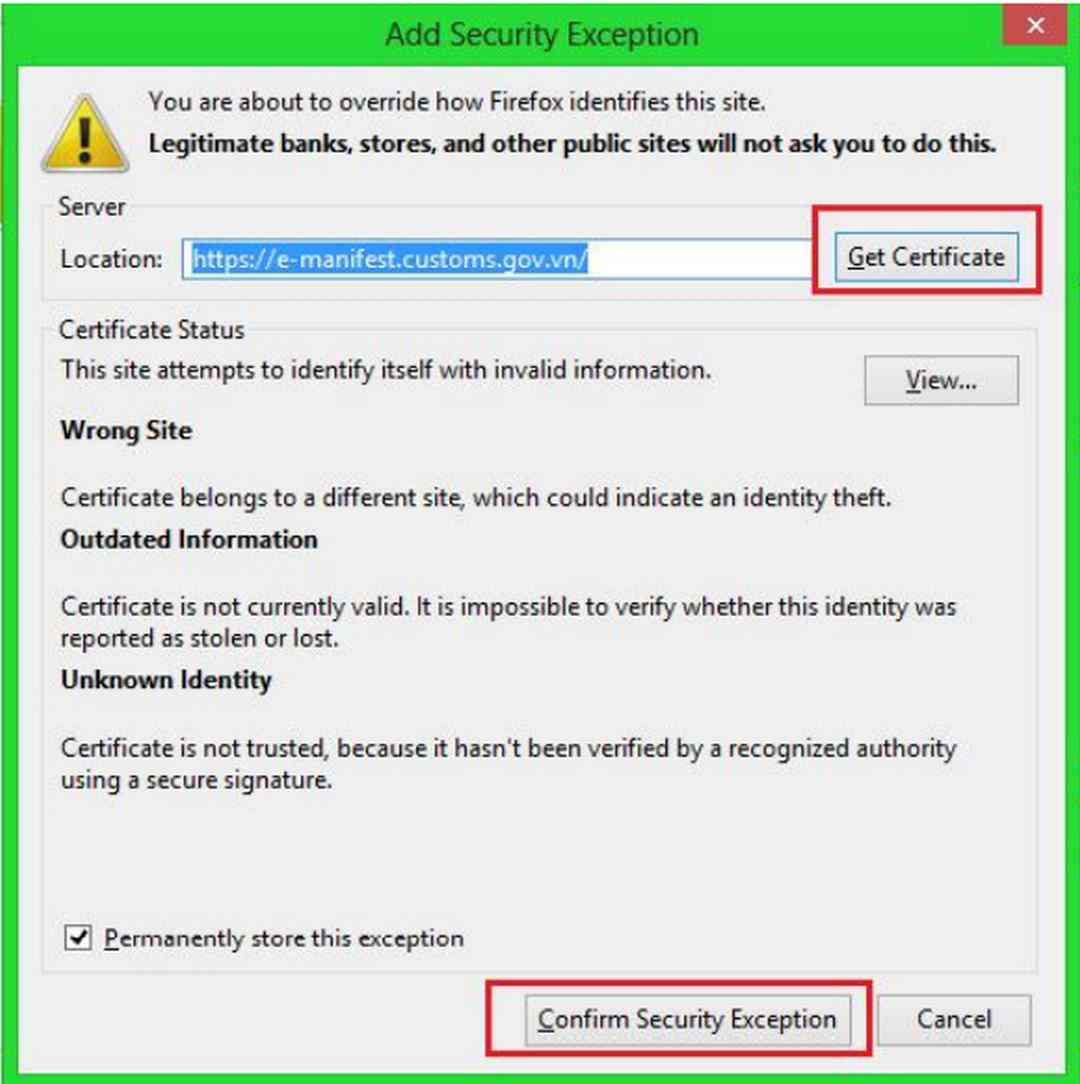
Sau khi “Confirm” xác nhận truy cập hệ thống sẽ nhảy ra giao diện tiếp nhận
Tại đây người dùng tiến hành tên người dùng và mật khẩu và ấn “Đăng nhập” để tiến hành vào hệ thống.
Bước 2: Sử dụng hệ thống
Sau khi đăng nhập vào hệ thống, chúng ta sẽ thấy giao diện như sau:
– Tên hãng tàu/đại lý/công ty giao nhận, Chức năng “Đổi mật khẩu” và “Thoát”: hiển thị ở góc trên bên phải màn hình
– Chức năng “Đổi mật khẩu”: Lưu ý: Mật khẩu bắt buộc tối thiểu 8 kí tự, bao gồm chữ, số và kí tự đặc biệt. Ví dụ: Thanhtung1310@
– Chức năng Download các văn bản pháp lý hướng dẫn, chuẩn dữ liệu, file template mẫu…: mục “Quản lý hỗ trợ/1.Download bản khai mẫu hồ sơ”:
– Phần danh sách tài liệu cho thấy các tài liệu liên quan, quy định về việc khai thác thông tin dữ liệu
Sau khi hãng tàu/đại lý hãng tàu/công ty giao nhận đăng nhập thành công, màn hình trang chủ hệ thống hiển thị danh sách các hồ sơ của các hãng đã tạo hoặc danh sách các hồ sơ được gán quyền khai báo thông tin (đối với forwarder).
Vào mục “Quản lý hồ sơ/2.Quản lý hồ sơ” để xem và thực hiện các chức năng khai báo, sửa đổi hồ sơ…:
– Danh sách các hồ sơ
+ Nếu danh sách này trống: nghĩa là các hãng tàu, đại lý hãng tàu chưa tạo hồ sơ trên hệ thống -> Sử dụng chức năng “Thêm mới hồ sơ” để tạo hồ sơ. Chi tiết xem trong tài liệu hướng dẫn sử dụng. Còn với các forwarder thì nghĩa là chưa được gán quyền khai báo cho hồ sơ.
+ Trường hợp nhiều hồ sơ, danh sách hiển thị trên nhiều trang -> Sử dụng chức năng “Tìm kiếm hồ sơ” để tìm kiếm.
Bước 3: Khai báo vận đơn gom hàng (cho các forwarder)
Bước 3.1. Download bản khai mẫu, định dạng Excel (sử dụng phiên bản Excel từ 2007 trở lên) từ hệ thống. (mục “Quản lý hỗ trợ/1.Download bản khai mẫu”).
Mỗi khi hệ thống có sự thay đổi, cập nhật file template mẫu, sẽ có thông báo trên hệ thống. Vui lòng download file template mới để sử dụng.
Bước 3.2. Hướng dẫn khai báo dữ liệu:
– File Excel bao gồm các Sheet:
+ Declaration list: chứa danh mục các dữ liệu chuẩn của hệ thống. KHÔNG ĐƯỢC XÓA/CHỈNH SỬA NỘI DUNG của sheet này;
+ Goods Declaration: dùng để khai báo Bản khai hàng hóa (Cargo Manifest) trong trường hợp không sử dụng EDI;
+ House Bill of Lading: dùng để khai báo Vận đơn gom hàng (dành cho các forwarder);
+ General Declaration: dùng để khai báo Bản khai chung;
+ Crew list: dùng để khai báo Danh sách thuyền viên;
+ Crew’s Effect Declaration: dùng để khai báo Bản khai hành lý thuyền viên;
+ Ship’s store Declaration: dùng để khai báo Bản khai dự trữ của tàu; + Passenger list: dùng để khai báo Danh sách hành khách;
+ Dangerous goods manifest: dùng để khai báo Danh sách hàng hóa nguy hiểm;
+ Empty Container: dùng để khai báo Bảng kê danh sách container rỗng.
LƯU Ý 1: – File excel template dùng chung để khai báo tất cả các chứng từ của bộ hồ sơ tàu. Nếu chứng từ nào không liên quan có thể xóa bỏ sheet tương ứng, trừ sheet Declaration list phải giữ nguyên.
– KHÔNG ĐƯỢC ĐỔI TÊN CÁC SHEET
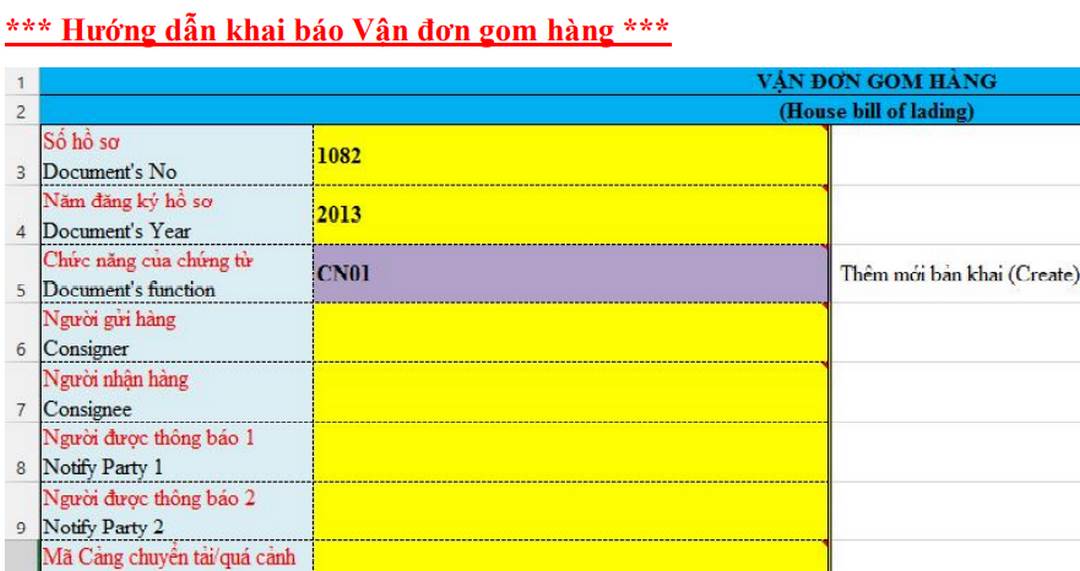
+ Các cell màu xanh: chỉ tiêu thông tin cần khai báo: giữ nguyên.
+ Các cell màu vàng: nhập trực tiếp thông tin;
+ Các cell màu tím: chọn thông tin từ danh sách. Không cho phép nhập trực tiếp.
LƯU Ý 2:
– KHÔNG ĐƯỢC XÓA CÁC DÒNG TRÊN SHEET. Các nội dung không cần nhập thì để trống.
– KHÔNG THAY ĐỔI ĐỊNH DẠNG CÁC CELL.
* Cách nhập các thông tin chi tiết
– Ô B3: Nhập vào số của bộ hồ sơ cần khai báo. Ví dụ: 1082;
– Ô B4: Nhập vào năm đăng ký hồ sơ. Năm đăng ký là số nguyên, >= 2013. Ví dụ: 2013, 2014…;
– Ô B5: Chọn chức năng của chứng từ: Click chọn từ DropDownList, chức năng tương ứng hiển thị ở ô C5;
– – Ô B6: Nhập vào tên và địa chỉ Người gửi hàng như trên vận đơn;
– Ô B7: Nhập vào tên và địa chỉ Người nhận hàng như trên vận đơn;
– Ô B8: Nhập vào tên và địa chỉ Người được thông báo 1 như trên vận đơn;
– Ô B9: Nhập vào tên và địa chỉ Người được thông báo 2 như trên vận đơn (nếu có);
– Ô B10: Nhập vào mã Cảng chuyển tải/quá cảnh. Nếu không có hoặc không biết thì bỏ trống;
– Ô B11: Nhập vào Tên Cảng chuyển tải/quá cảnh. Nếu không có hoặc không biết thì bỏ trống;
– Ô B12, B13: Khai thông tin Cảng giao hàng/Cảng đích (Final Destination). Nếu là hàng nhập thì khai vào ô B12, hàng xuất khai vào ô B13.
+ HÀNG NHẬP (B12): Bắt buộc chọn Cảng giao hàng/Cảng đích (Final Destination) từ danh sách. Tên cảng hiển thị tương ứng ở ô C12 hoặc tham chiếu sheet Declaration list.
+ HÀNG XUẤT (B13): Nhập thông tin Cảng giao hàng/Cảng đích (Final Destination). Ví dụ: Singapore
– Ô B14, B15: Khai thông tin Cảng xếp hàng (Port of Loading). Nếu là hàng nhập, khai vào ô B14, hàng xuất khai vào ô B15.
+ HÀNG NHẬP (B14): Nhập vào tên Cảng xếp hàng (Port of Loading).
+ HÀNG XUẤT (B15): Bắt buộc chọn Cảng xếp hàng từ danh sách. Tên cảng hiển thị tương ứng ở ô C12 hoặc tham chiếu sheet Declaration list.
– Ô B16, B17: khai thông tin Cảng dỡ hàng (Port of unload/Discharge). Nếu là hàng nhập khai vào ô B16, hàng xuất khai vào ô B17.
+ HÀNG NHẬP (B16): Bắt buộc chọn Cảng dỡ hàng từ danh sách. Tên cảng hiển thị tương ứng ở ô C16 hoặc tham chiếu sheet Declaration list.
+ HÀNG XUẤT (B17): Nhập vào tên Cảng dỡ hàng. Ví dụ: HONGKONG
– Ô B18: Nhập vào Địa điểm giao hàng (Place of Delivery);
– Ô B19: Nhập vào Loại hàng (Cargo Type). Ví dụ: CY/CY;
– Ô B20: Nhập vào số vận đơn (House Bill of Lading Number);
– Ô B21: Nhập vào ngày phát hành vận đơn. Format Cell đặt là Text; định dạng nhập vào dd/mm/yyyy. Ví dụ: 01/01/2013.
– Ô B22: Nhập vào số vận đơn gốc (Master Bill Number). Nếu có nhiều số Master Bill của các hãng tàu hoặc các forwarder cấp trên thì nhập tất cả các số Master Bill, ngăn cách nhau bởi dấu “;”. Ví dụ: MSCUBB991129; MSCUBB991130; MSCUBB991131.
– Ô B23: Nhập vào ngày phát hành MasterBill. Format Cell đặt là Text; định dạng nhập vào dd/mm/yyyy. Ví dụ: 01/01/2013;
– Ô B24: Nhập vào ngày khởi hành phương tiện vận tải. Format Cell đặt là Text; định dạng nhập vào dd/mm/yyyy. Ví dụ: 01/01/2013.
– Ô B25: nhập vào Tổng số kiện và loại kiện. Format Cell đặt là Text; định dạng nhập vào ngăn cách số kiện và loại kiện bởi dấu “,”: Ví dụ: 8, BULK-SOL
– Ô B26: Nhập vào các thông tin ghi chú, Shipping Mark…
LƯU Ý 3: KHÔNG ĐƯỢC XÓA DÒNG 27, 28
Từ dòng thứ 29 trở đi để khai báo danh sách hàng hóa và container. Nếu có nhiều container thì nhập dần xuống dưới, mỗi dòng là 01 container, tương ứng với hàng hóa, số hiệu container, số seal container, khối lượng, kích thước/thể tích của container đó. Nếu nhiều hàng hóa đóng chung trong container thì khai tất cả hàng hóa vào phần mô tả hàng hóa. Nếu nhiều container chứa cùng 1 loại hàng hóa thì khai lặp lại phần mô tả hàng hóa trên các container tương ứng.
– Ô A29: Nhập vào Mã HS hàng hóa (nếu có); Ví dụ: 82000109
– Ô B29: Bắt buộc Nhập vào thông tin Mô tả hàng hóa;
– Ô C29: Nhập vào Tổng trọng lượng container. Bắt buộc lớn hơn 0;
– Ô D29: Nhập vào Kích thước/thể tích. Có thể bỏ trống;
– Ô E29: Nhập vào Số hiệu Container;
– Ô F29: Nhập vào Số seal Container;
– Sau khi đã nhập đầy đủ các thông tin, lưu lại để chuẩn bị upload.
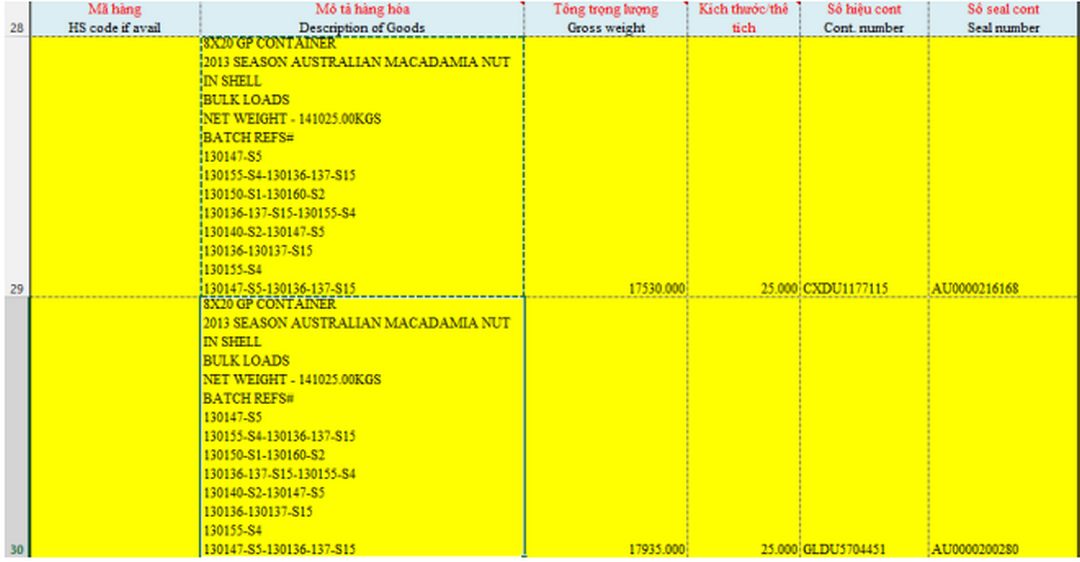
LƯU Ý 4: Mỗi file excel chỉ chứa thông tin khai báo cho 01 House Bill. Nếu có nhiều House Bill, phải làm nhiều file excel tương tự.
Bước 3.3: Khai thông tin lên hệ thống
Cách 3.3.1. Khai điện tử (upload file excel vừa nhập dữ liệu)
– Trên màn hình Quản lý hồ sơ, click chuột phải vào bộ mã hồ sơ muốn khai báo thông tin, chọn Khai điện tử:
– Chọn loại bản khai, Trạng thái và browse đến nơi lưu file excel vừa nhập thông tin ở trên. Nhấn nút “Nộp tờ khai” để upload dữ liệu:
– Thông báo “Cập nhật thành công”. Nếu có lỗi, hệ thống sẽ đưa ra thông báo chi tiết ngay trên màn hình upload.
– Xem lại thông tin sau khi đã upload: trở lại màn hình Quản lý hồ sơ, click vào bộ mã hồ sơ muốn xem, chọn tab Vận đơn gom hàng:
Cách 3.3.2. Khai báo trực tiếp trên form
– Trên màn hình Quản lý hồ sơ, click chuột phải vào bộ mã hồ sơ muốn khai báo thông tin, chọn Khai trực tiếp:
– Vào tab Vận đơn gom hàng, nhấn vào biểu tượng dấu cộng màu xanh để khai trực tiếp
– Hệ thống hiển thị ra form để nhập trực tiếp các thông tin tương tự như trên vận đơn. Sau khi nhập xong, nhấn “Cập nhật” để lưu lại:
– Xem lại thông tin sau khi đã upload: trở lại màn hình Quản lý hồ sơ, click vào bộ mã hồ sơ muốn xem, chọn tab Vận đơn gom hàng. è
HOÀN THÀNH VIỆC TẠO THÔNG TIN VẬN ĐƠN GOM HÀNG ĐỐI VỚI CÁC FORWARDER. VIỆC GỬI HỒ SƠ LÊN HẢI QUAN SẼ DO HÃNG TÀU/ĐẠI LÝ HÃNG TÀU THỰC HIỆN.
Bước 4: Chỉnh sửa thông tin vận đơn sau khi khai báo
– Trên màn hình “Quản lý hồ sơ”, click chuột phải vào bộ hồ sơ cần chỉnh sửa, chọn “Khai trực tiếp” à chọn tab “Vân đơn gom hàng” để chỉnh sửa thông tin vận đơn
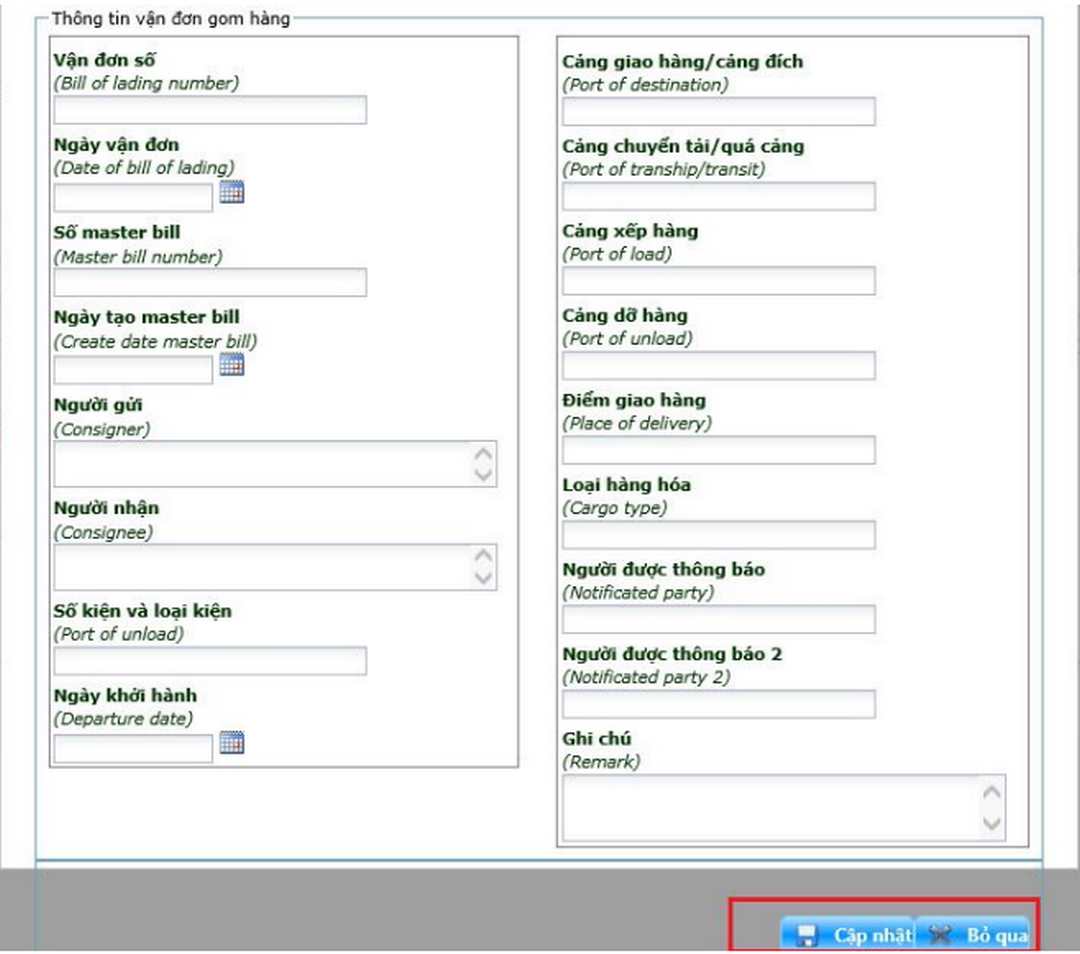
Có thể bạn quan tâm:
- Forwarder là gì? Và một số thông tin cụ thể về ngành
- SKU là gì – Cách đặt mã SKU cho sản phẩm hợp lý, hiệu quả
– Chọn Chức năng “Sửa”:
– Sửa đổi thông tin đã khai báo và nhấn nút “Cập nhật” để ghi lại thông tin thay đổi.
Bài viết sẽ khá dài, quý khách cần theo dõi kỹ theo từng bước để có thể cập nhật các thông tin một cách chính xác.
Hy vọng bài viết đã giúp bạn hiểu rõ hơn manifest là gì, ý nghĩa của việc kê khai Manifest và hướng dẫn thực hiện việc kê khai Manifest thực tế thông qua hệ thống hiện nay.



Recent Comments